mapgis格式与cad格式shp格式相互转换图片格式转换为msi.docx
《mapgis格式与cad格式shp格式相互转换图片格式转换为msi.docx》由会员分享,可在线阅读,更多相关《mapgis格式与cad格式shp格式相互转换图片格式转换为msi.docx(21页珍藏版)》请在冰豆网上搜索。
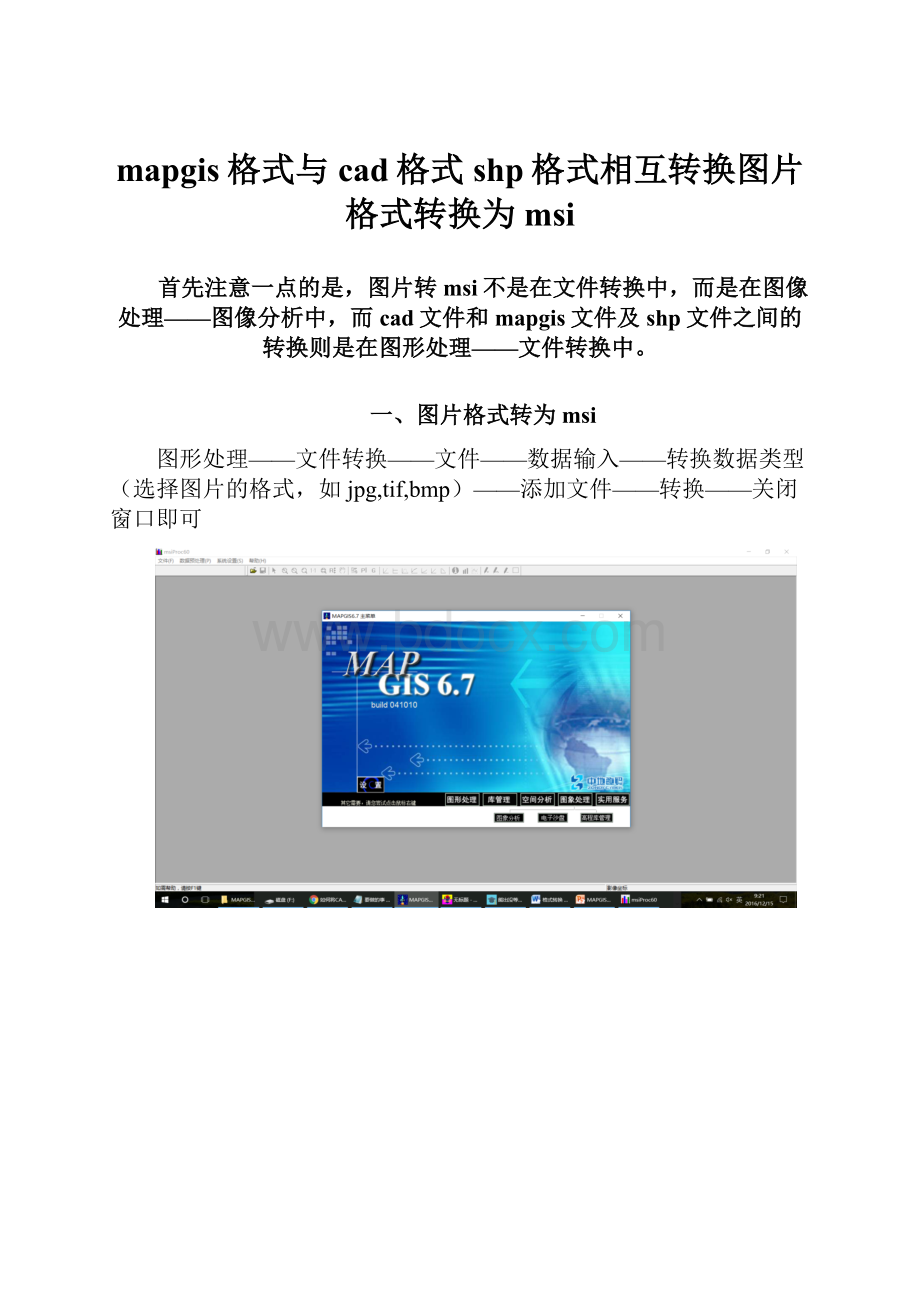
mapgis格式与cad格式shp格式相互转换图片格式转换为msi
首先注意一点的是,图片转msi不是在文件转换中,而是在图像处理——图像分析中,而cad文件和mapgis文件及shp文件之间的转换则是在图形处理——文件转换中。
一、图片格式转为msi
图形处理——文件转换——文件——数据输入——转换数据类型(选择图片的格式,如jpg,tif,bmp)——添加文件——转换——关闭窗口即可
二、cad文件转mapgis
1.打开需要转换的CAD文件,并另存为DXF格式
2.打开Mapgis软件,点击图形处理-------文件转换——输入-----装入DXF(一定是装入DXF,切不可选择装入三维DXF)
3.弹出对话框,将另存的DXF文件选中并打开,然后点击OK,关闭Mapgis软件时会弹出是否需要保存的界面,选择是,然后重命名。
三、mapgis格式转为cad格式
1.首选安装一个mapgis的插件“section”,很小的一个插件,可以在网上下载,功能很多,用起来非常方便。
一会转cad要用到这个插件。
2.首选新建一个空白的cad(直接打开cad软件就行),另存为.dxf格式,最好存成2004版本的,文件名字随便写都可以,例如“转cad.dxf”。
然后关闭cad,一定要关闭。
3.用section软件打开你需要转换的图(section打开的图界面和Mapgis一样,只是菜单栏会多3个菜单,用section打开的图移动、缩放和cad操作一样,非常方便)
4.确保左边工作台中所有图层处于“编辑”状态,如下图,处于“打开”状态的图层转换成cad之后是没有的,一定设置成编辑状态。
如果有不需要转换的图层,可以关闭。
5.菜单栏找到“1辅助工具”——下拉菜单“Mapgis--DXF”——点击后弹出对话框。
6.在弹出的对话框中选择步骤2中新建的“.dxf”文件“转cad.dxf”,自动转换,转换完成后在"转cad.dxf”所在的文件夹中会自动生成一个“转cad1.dxf”文件。
7.打开“转cad1.dxf”,这时你看到的是空白,双击鼠标滚轴,图就出来了,然后再另存为“.dwg”格式(直接点保存)。
转换出来的部分字体大小、图案有时候会失真,调整一下即可。
步骤阅读
END
注意事项
∙需要转换的mapgis文件夹尽量不要放在桌面上,路径太深的话可能会导致转换失败。
∙mapgis中是几个图层,转换后的cad图就有几个图层,是相对应的
∙mapgis图的点、线、区文件如果太多,文件名太长的话可能会导致软件不识别无法转换,修改下图层名或者合并即可。
四、mapgis格式和shp格式相互转换
致力为企业和个人提供全网一站式需求
欢迎您的下载,资料仅供参考!
欢迎下载!
!
!